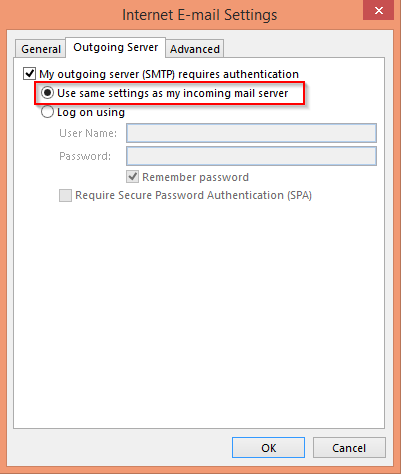Il y a quelques semaines, nous avons reçu une note d'un lecteur :
Chaque trimestre, notre équipe crée des polycopiés pour les réunions de direction. Le processus d'élaboration des documents est assez élaboré et nécessite de collaborer à l'élaboration d'une série de cahiers d'exercices, de présentations et de documents. Afin de déterminer clairement le statut de ces documents, nous avons voulu utiliser des filigranes. Pouvez-vous nous expliquer comment utiliser les filigranes, qu'ils soient textuels (textes simples ou intelligents) ou graphiques (images de nos ordinateurs et du Web).
Merci pour la question. Dans cet article, vous apprendrez à insérer ou à intégrer des filigranes dans des applications Office 2016 telles que PowerPoint et Excel (vous pourriez éventuellement utiliser des techniques similaires dans Word et Visio). Notez que vous pouvez utiliser la même procédure pour ajouter ou supprimer un filigrane.
Plusieurs cas d'utilisation peuvent être accomplis en insérant des filigranes dans les fichiers Office :
- Indiquer le statut du document ("Brouillon", "Released", etc')
- Spécifier le niveau de confidentialité d'un document
- Indiquer les droits d'auteur du contenu du fichier
- Indiquer que le contenu publié est un échantillon
Alors sans plus tarder, apprenons à utiliser les filigranes dans les applications Office.
Insérer des filigranes dans des diapositives PowerPoint
- Ouvrez PowerPoint 2016 ,
- Accédez à votre présentation.
- Accédez à Affichage et sélectionnez Masque des diapositives .

Image/Gif/Jpg Filigranes
- Pour ajouter un filigrane d'image dans votre diapositive, cliquez sur Insérer et sélectionnez Images .
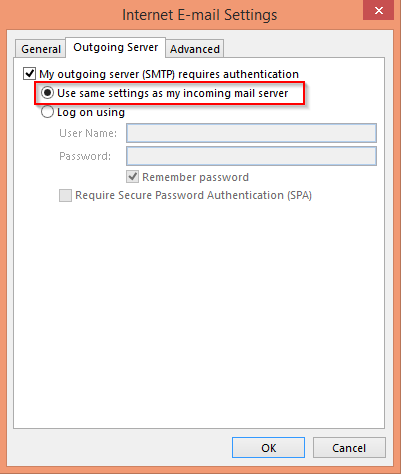
- Naviguez jusqu'à l'une des images souhaitées et cliquez sur Insérer .

- Maintenant, dans le ruban, sélectionnez la liste déroulante Envoyer vers l'arrière et appuyez sur Envoyer vers l'arrière .

- Ensuite, faites un clic droit sur l' image et sélectionnez Formater l'image .

- Sélectionnez Image dans la case, cliquez sur Recolorer et sélectionnez une image éclaircie .

- Accédez au masque des diapositives et appuyez sur Fermer la vue principale .

Filigranes de texte
- Pour insérer un filigrane de texte dans votre diapositive, cliquez sur insérer et sélectionnez WordArt allégé .

- Saisissez le texte qui doit être votre filigrane .

- Maintenant, faites un clic droit sur le texte et sélectionnez Formater les effets de texte .

- Sélectionnez ensuite le remplissage et le contour du texte et augmentez la transparence en conséquence dans le remplissage du texte .

Insérer des filigranes dans des feuilles de calcul Excel
- Le processus de création de filigranes Excel est assez similaire à celui que nous avons mis en évidence pour PowerPoint ci-dessous.
- Pour insérer un filigrane de texte dans votre diapositive, cliquez sur Insérer et sélectionnez WordArt .
- Ensuite, tapez le texte qui doit être votre filigrane (ce serait "brouillon", "en cours", "copyright" et ainsi de suite).
- Ensuite, faites un clic droit sur le texte et sélectionnez Formater les effets de texte .
- Dans la boîte de dialogue Format de la forme, choisissez l'onglet Options de texte
- Ensuite, sous remplissage de texte et contour , augmentez la transparence en conséquence à l'aide du curseur de remplissage de texte , comme indiqué ci-dessous (capture d'écran tirée d'Excel 2019 sur MAC - ressemble à Windows).

Noter:
- Dans Excel, un filigrane d'image ne peut pas être inséré , car les valeurs sont entrées dans la cellule, la transparence de l'image ne peut pas mettre les cellules en avant pour la rendre visible.
- Lors de l'ajout de filigranes de texte, vous pouvez non seulement définir le niveau de transparence, mais également utiliser le volet Format du texte pour déterminer le dégradé de couleur, la taille, le format, la rotation, etc. Voir ci-dessous une version différente de notre filigrane Brouillon, cette fois avec un style WordArt pivoté, ombré et différent.